Er zijn verschillende extensies van derden om de titel en het adres van een webpagina te kopiëren, voor browsers zoals chroom, Firefox en anderen. Hier is een handige truc om uw eigen Copy Title & URL-bookmarklet voor Microsoft Edge toe te voegen.
Titel en URL-bladwijzer kopiëren voor Microsoft Edge
Maak in Microsoft Edge (Chromium) een bladwijzer naar een voorbeeldsite.
Vervang (bewerk) vervolgens de URL van de bladwijzer door het volgende doel:
javascript:(function() functie copyToClipboard (text) { if (window.clipboardData && window.clipboardData.setData) { /*IE specifiek codepad om te voorkomen dat tekstgebied wordt weergegeven terwijl het dialoogvenster zichtbaar is.*/ return clipboardData.setData("Text", tekst); } else if (document.queryCommandSupported && document.queryCommandSupported("copy")) { var textarea = document.createElement("textarea"); textarea.textContent = tekst; textarea.style.position = "vast"; /* Voorkom scrollen naar de onderkant van de pagina in MS Edge.*/document.body.appendChild (textarea); tekstgebied.select(); probeer {retour document.execCommand ("kopie"); /* Beveiligingsuitzondering kan worden gegenereerd door sommige browsers.*/ } catch (ex) { console.warn("Kopiëren naar klembord is mislukt.", ex); onwaar retourneren; } eindelijk { document.body.removeChild (textarea); } } } var markdown = document.title + ':' + '\r\n' + window.location.href; copyToClipboard (afwaardering); })();
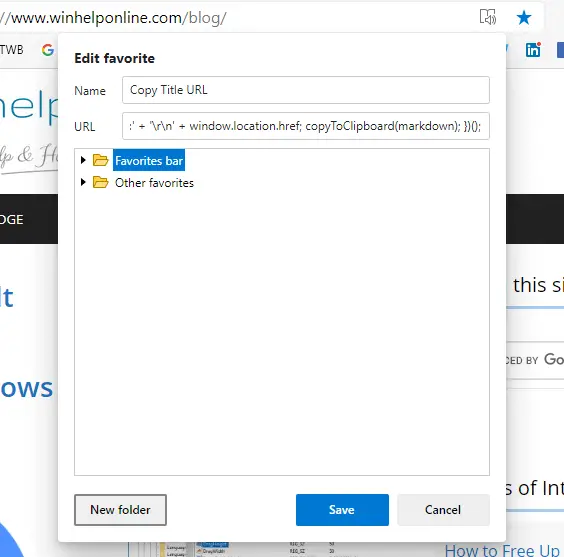
Bezoek een website en klik op de bookmarklet. Het kopieert de titel en de URL van de huidige webpagina, in het volgende formaat:
Microsoft Edge Kopieer titel en URL van een webpagina [Bookmarklet] » Winhelponline: https://www.winhelponline.com/blog/edge-copy-title-url-web-page-bookmarklet/
Met dank aan bradleybossard/titleUrlMarkdownClip.js — Bookmarklet om de huidige paginatitel en url te kopiëren
De bovenstaande javascript-code werkt ook in Google Chrome, Firefox en andere browsers.
Instructies voor de oude Microsoft Edge
Open Microsoft Edge, bezoek een website en voeg deze toe aan de favorietenbalk. Noem de favoriet als Kopieer titel en URL, of wat je maar wilt.
Nu veranderen we het doel van die favoriet in een javascript-code, die de paginatitel en URL van het huidige tabblad kopieert. Vanaf Windows 10 Herfst Creators-update u kunt de URL van een bestaande bladwijzer in Edge bewerken. Om dat te doen, klikt u met de rechtermuisknop op de bladwijzer en klikt u op URL bewerken. Typ de volgende javascript-code in en druk op BINNENKOMEN:
javascript: window.prompt("Copy Title & URL",document.title + ": " + location.href);void (0);
De bovenstaande javascript-code haalt de titel en het websiteadres van de huidige webpagina op en toont deze in een tekstvak dat u moet kopiëren (CTRL + C)
Start Microsoft Edge, bezoek een website en klik vervolgens op de bookmarklet Titel en URL kopiëren die u hebt gemaakt.
U krijgt de volgende prompt te zien met een tekstcontrolevak met de titel, gevolgd door de URL van de webpagina. Het tekstbereik wordt automatisch voor u geselecteerd.
Vanwege beveiligingsbeperkingen in de oude Microsoft Edge-webbrowser, kan javascript geen dingen rechtstreeks naar het klembord kopiëren zonder toestemming van de gebruiker, en vandaar de aanvullende prompt hierboven. Evenzo lijkt een nieuwe regel of regelterugloop niet te werken in Edge. Dus de titel en URL worden in één regel weergegeven, zoals hieronder:
Lifehacker - Tips en downloads om dingen voor elkaar te krijgen: http://lifehacker.com/
Het enige wat je hoeft te doen is op. drukken Ctrl + C om de tekst naar het klembord te kopiëren en het dialoogvenster te sluiten door op OK te klikken of op de ESC sleutel.
Een klein verzoek: als je dit bericht leuk vond, deel dit dan?
Een "klein" aandeel van jou zou serieus enorm helpen bij de groei van deze blog. Enkele geweldige suggesties:- Speld het!
- Deel het op je favoriete blog + Facebook, Reddit
- Tweet het!